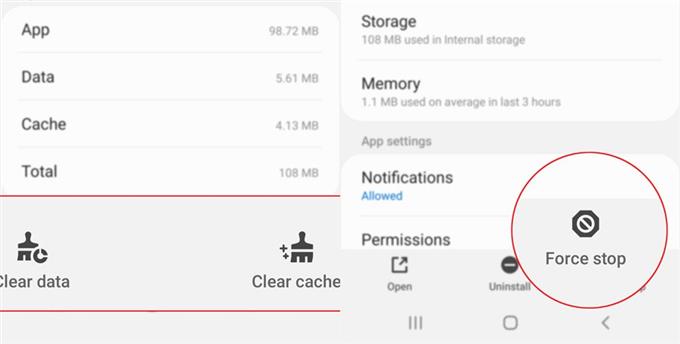I ritardi audio e video noti anche come ritardo di Skype sono tra i problemi più comuni riscontrati dagli utenti di Skype durante l’utilizzo della piattaforma per webinar e conferenze. Continua a leggere per scoprire perché si verificano tali problemi e cosa fare di fronte allo stesso dilemma con Skype. Ecco cosa fare se l’audio di Skype è in ritardo o fuori sincrono.
Cause possibili
I problemi che riguardano le funzioni audio e video di Skype non sono sempre dovuti a danni all’hardware. In effetti, molte persone che hanno affrontato questi problemi hanno pensato che i problemi casuali del software e i problemi di Internet siano spesso le cause sottostanti. Per l’audio di Skype non sincronizzato o ritardato, è più probabile che si verifichino i seguenti fattori.
- Internet lento – quando il telefono ha una connessione Internet lenta o una larghezza di banda ridotta, le app e i servizi di streaming video potrebbero non funzionare come previsto. La stessa cosa accade se il telefono ha una connessione instabile o intermittente alla rete.
- L’app è glitch – è anche possibile che l’app Skype stia attualmente riscontrando un piccolo problema che alla fine rovina le funzioni audio. Oltre alle anomalie in-app, errori di sistema casuali sul telefono possono anche innescare il verificarsi di sintomi simili quando si utilizza Skype.
- Problemi relativi alla fotocamera – i problemi della fotocamera sul componente software o hardware potrebbero anche essere la causa sottostante. La fotocamera del telefono o la fotocamera dell’altra persona potrebbero non funzionare correttamente e pertanto devono essere riparate.
Ora che hai già identificato le possibili cause, la prossima cosa da fare è escludere ognuna di esse. Per fare ciò, ho delineato alcune potenziali soluzioni da provare di seguito.
Risoluzione dei problemi relativi a un audio Skype ritardato o non sincronizzato con il video
Tempo necessario: 10 minuti
Le seguenti soluzioni alternative sono applicabili all’app Skype per Android. Prima di iniziare a risolvere i problemi, dovrai proteggere almeno due dispositivi con Skype in modo da poterli utilizzare per verificare e vedere come funziona Skype dopo aver implementato queste singole soluzioni. Una volta che hai i tuoi dispositivi pronti, puoi procedere.
- Aggiorna la tua connessione Internet.
Inizia a lavorare sulla tua connessione Internet. Come accennato in precedenza, la larghezza di banda lenta potrebbe essere il motivo principale per cui si verifica un ritardo audio quando si utilizza Skype. Detto questo, chiudi tutte le app in esecuzione che potrebbero aver utilizzato la tua larghezza di banda.
Basta avviare il visualizzatore di app recenti e chiudere tutte le applicazioni in esecuzione al suo interno.
L’aggiornamento della connessione Internet è anche un altro semplice accorgimento per gestire i problemi casuali di Internet che potrebbero aver causato problemi con la funzione di sincronizzazione audio di Skype.
Esistono diversi modi per aggiornare la connessione Internet sul telefono. Puoi scegliere di attivare e disattivare il tradizionale Wi-Fi, il trucco Modalità aereo o il ciclo di accensione del modem / router.

- Esci, quindi riavvia l’app Skype.
Per eliminare anomalie casuali in-app che potrebbero aver causato malfunzionamento audio o instabilità dell’app, forzare la chiusura e il riavvio dell’app può essere considerata una soluzione semplice ma molto efficace.
Anche la pulizia della cache e dei dati dell’app è un’opzione. Ciò è spesso necessario se l’app ha già accumulato cache di massa o file temporanei.
Dopo aver cancellato la cache e i dati e riavviato l’app Skype, esegui una chiamata di prova per vedere se il problema è stato risolto.
Se l’audio rimane ritardato o non si sincronizza con il video, prendere in considerazione l’opzione successiva.

- Aggiorna l’applicazione.
Le app ricevono anche aggiornamenti periodici dai rispettivi sviluppatori. Questi aggiornamenti non offrono solo nuove funzionalità ma, soprattutto, incorporano patch essenziali per risolvere i problemi delle app esistenti causati da alcuni bug.
Per visualizzare gli aggiornamenti disponibili per Skype, accedi alla cartella app e giochi dal Play Store, quindi cerca eventuali aggiornamenti in sospeso per Skype.
Se è disponibile un aggiornamento, è possibile implementare l’aggiornamento toccando il Aggiornare pulsante accanto a Skype o Aggiorna tutto pulsante nella parte in alto a destra dello schermo.
Dopo aver installato gli aggiornamenti, riavviare il telefono per aggiornare il sistema e applicare le recenti modifiche al software.
L’aggiornamento dell’app è spesso la chiave per risolvere il problema se è attribuito ai requisiti minimi di sistema dell’app che non sono soddisfatti su entrambi i dispositivi.

Utensili
- Android 10
materiale
- Galaxy S20
Nel caso in cui la colpa sia della fotocamera, è possibile eseguire una serie di test di base della fotocamera per determinare se i componenti software o hardware della fotocamera del telefono funzionano o meno come previsto.
Riscontro ancora un ritardo audio su Skype?
Se tutte le procedure sopra menzionate non sono riuscite a risolvere il problema e hai già esaurito le opzioni, puoi inoltrare il problema al team di supporto Skype di Microsoft per ulteriore assistenza. Puoi chiedere loro di controllare lo stato corrente del server Skype dalla loro fine per vedere se ci sono difficoltà tecniche in corso che potrebbero aver influenzato le chiamate su Skype.
Spero che sia di aiuto!
Sentiti libero di visitare il nostro Canale Youtube per visualizzare video più completi, incluse altre guide e tutorial sulla risoluzione dei problemi.
LEGGI ANCHE: Correzioni rapide di un problema sull’app Skype che continua a bloccarsi, non funziona su Android 10